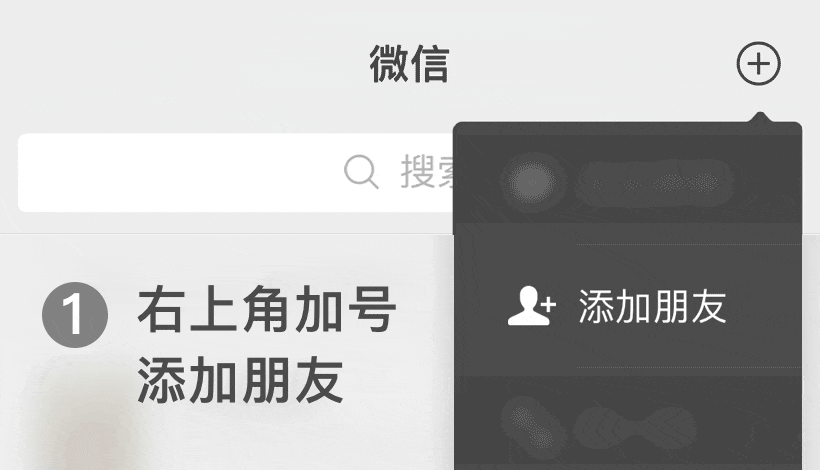问如何用PR给视频配音教程
-
 天琉
天琉
如何用PR给视频配音教程
在视频制作中,配音是非常重要的一环。它能够为影片增添情感和氛围,使观众更好地理解剧情。Adobe Premiere Pro(PR)是一款功能强大的视频编辑软件,也可以用来给视频配音。我将为大家介绍如何使用PR给视频配音的方法和技巧。
如何在PR中导入要配音的视频文件
打开PR软件并创建一个新的项目。点击“文件”菜单,选择“导入”>“文件”。在弹出的窗口中,找到并选择要配音的视频文件,点击“导入”按钮。PR会将视频文件导入到项目中。
如何将配音文件导入PR
在导入视频文件之后,可以将配音文件导入PR。点击“文件”菜单,选择“导入”>“文件”,再次选择要导入的配音文件,点击“导入”按钮。PR会将配音文件导入到项目中,并在“项目”面板中显示出来。
如何将配音文件与视频文件进行同步
为了保证配音与视频的同步,可以通过PR的时间线功能实现。将配音文件拖拽到时间线上,与视频文件对齐。可以使用剪刀工具在时间线上进行必要的剪辑和调整,使配音与视频完美同步。
如何调整配音的音量
PR提供了音频效果控制功能,可以轻松调整配音文件的音量。选中配音文件,点击“效果控制”面板,找到“音量”选项。通过调整音量滑块,可以增加或减小配音的音量。还可以使用关键帧来实现音量的渐变效果。
如何添加特效和音频处理效果
PR提供了丰富的特效和音频处理效果,可用于增强配音的效果。选择配音文件,点击“效果控制”面板,在“音频效果”选项中选择合适的特效和音频处理效果。可以添加回声效果、均衡器或降噪处理,根据需要进行调整。
如何导出配音完成的视频
完成配音后,可以导出视频文件。点击“文件”菜单,选择“导出”>“媒体”。在弹出的窗口中,设置导出的文件格式、文件名和保存路径。点击“导出”按钮,PR会将配音完成的视频导出为指定格式的文件。
通过上述步骤,我们可以轻松地使用PR给视频配音,并且根据需要进行调整和处理。相信掌握这些技巧后,您将能够制作出更加专业和生动的视频作品。希望本文对您有所帮助!
免责声明:以上整理自互联网,与本站无关。其原创性以及文中陈述文字和内容未经本站证实,对本文以及其中全部或者部分内容、文字的真实性、完整性、及时性本站不作任何保证或承诺,请读者仅作参考,并请自行核实相关内容。(我们重在分享,尊重原创,如有侵权请联系在线客服在24小时内删除)
-
问小学生怎么给英语视频配音 1个回答
-
问怎么剪辑聊天配音视频呢 1个回答
-
问如何录配音视频对口型 1个回答
-
问手机视频怎么添加文字配音 1个回答
-
问后勤配音视频怎么做 1个回答
-
问特效视频如何加文案和配音 1个回答